
Windows Update Center é unha ferramenta sinxela e cómoda para instalar un tipo diferente de actualizacións do sistema operativo de Microsoft. Non obstante, algúns usuarios de PC enfróntanse a unha situación onde usar a solución habitual incorporada ao sistema operativo é imposible ou moi difícil. Por exemplo, se un mecanismo para a obtención de actualizacións foi roto de calquera forma ou simplemente hai restricións de tráfico.
Neste caso, terá que descargar e instalar o parche necesario por conta propia, bo, para iso, a ferramenta correspondente proporcionou a Microsoft.
Como instalar a actualización para Windows 10 manualmente
Redmond Company ofrece aos usuarios un recurso especial, onde poden descargar ficheiros de actualización de instalación para todos os sistemas compatibles. A lista de tales actualizacións inclúe controladores, varias correccións, así como novas versións de ficheiros do sistema.
Debe aclararse que os ficheiros de instalación no directorio de Microsoft Update Center (a saber, o sitio), ademais dos cambios actuais, inclúen anteriormente. Polo tanto, para unha actualización de pleno dereito, hai suficiente para instalar só a última montaxe do parche que necesita, porque xa se ten en conta os cambios anteriores.
Catálogo de actualización de Microsoft.
- Vaia ao recurso anterior e na caixa de busca, especifique o número da actualización necesaria do tipo "kbxxxxxxx". A continuación, prema a tecla "Intro" ou faga clic no botón "Buscar".
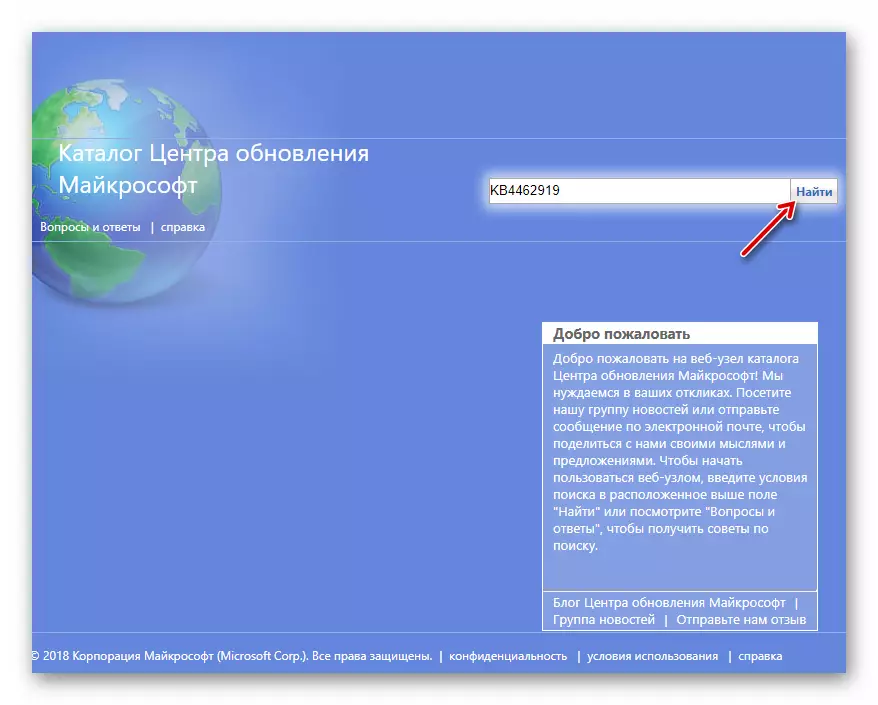
- Supoña que estamos a buscar a actualización acumulativa de outubro Windows 10 co número KB4462919. Despois de executar a solicitude correspondente, o servizo proporcionará unha lista de parches para diferentes plataformas.
Aquí premendo no nome do paquete, podes ver máis detalles con información sobre el nunha nova fiestra.
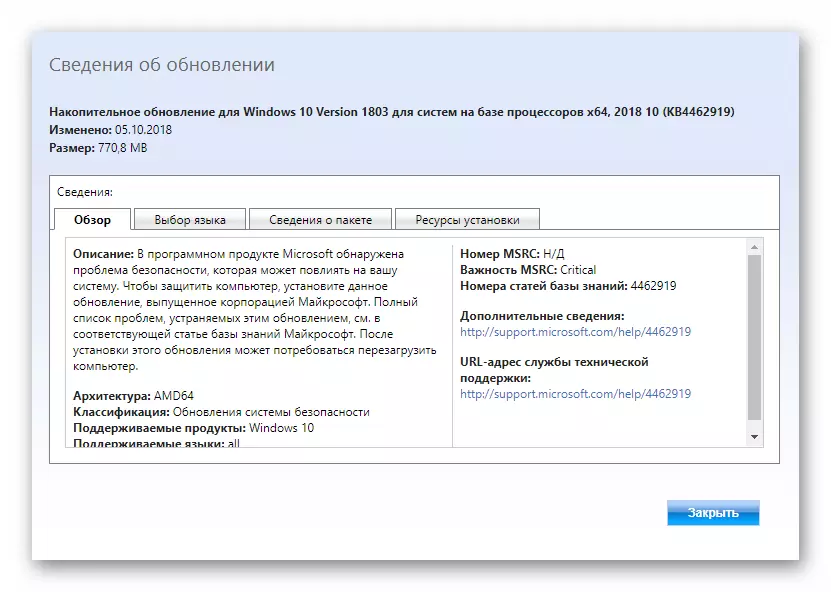
Ben, para descargar a actualización do ficheiro de instalación á computadora, seleccione a opción que desexe - X86, X64 ou ARM64 e faga clic no botón "Descargar".
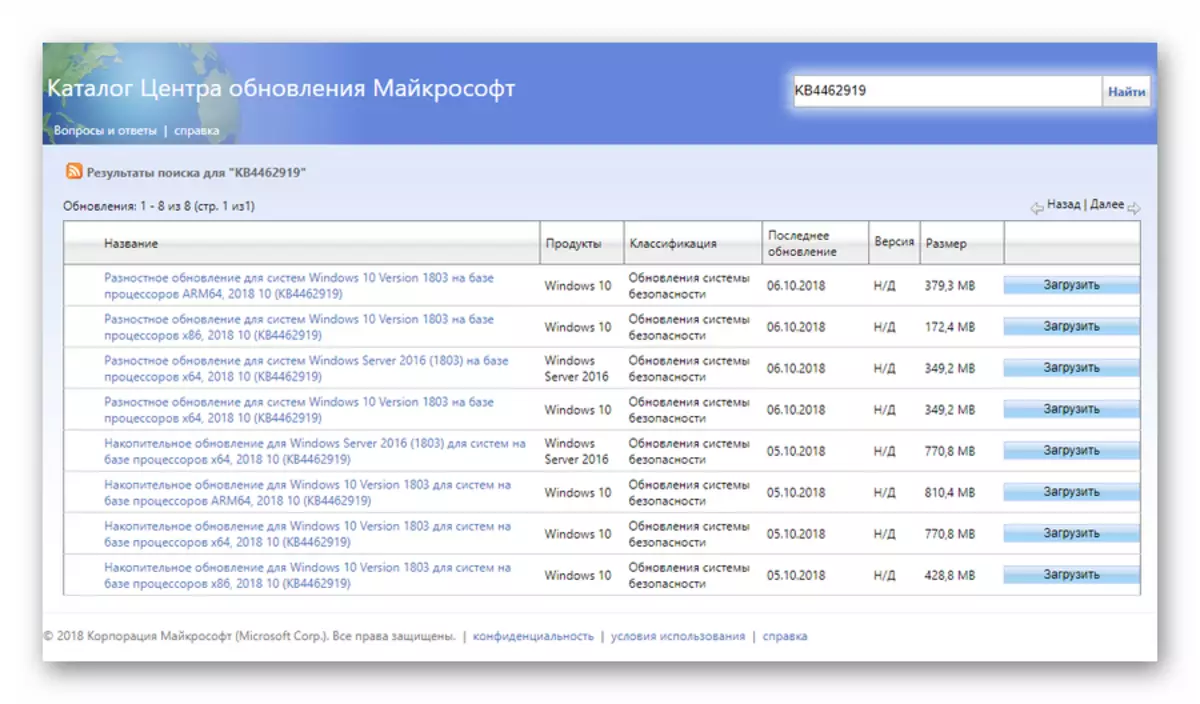
- Abrirase unha nova fiestra cunha ligazón directa para descargar o ficheiro MSU para instalar o parche requirido. Fai clic nel e agarde a descarga de actualización ao PC.
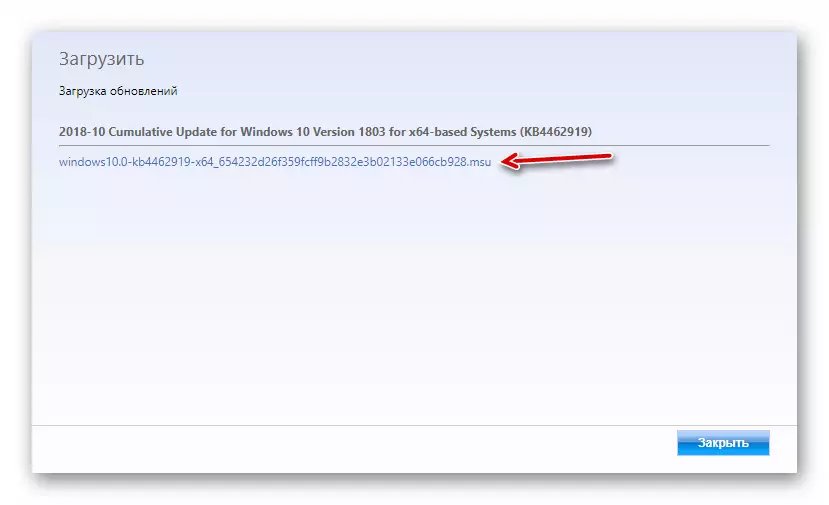
Queda só para executar o ficheiro descargado e instalalo usando o instalador autónomo das actualizacións de Windows. Esta utilidade non é un tipo de ferramenta separada, senón que simplemente executado automaticamente cando abre os ficheiros MSU.
Lea tamén: Actualización de Windows 10 á última versión
O método considerado no artigo. Entón, simplemente desactive a actualización automática no dispositivo de destino e instala directamente desde o ficheiro.
Ler máis: Desactivar as actualizacións en Windows 10
